路由器初始化后怎么连接(怎么设置路由器才能连接到网络)
一、路由器初始化后怎么连接
路由器恢复出厂之后,要得重新设置。
猫接无线路由器的话,这样设置、安装:
1、无线路由器插上电,先不要接猫,电脑连接无线路由器任一LAN口;
2、 浏览器地址栏输入路由器网关地址(路由器背后标签上有的),输入登录用户名和密码进入设置页面;
3、按照PPPOE(ADSL虚拟拨号)方式设置,输入上网账号和密码;
4、设置一下SSID、加密方式和 密码;
5、保存、重启;
6、设置好以后,把猫LAN口接出来的网线接在无线路由器的WAN口上。
二、怎么设置路由器才能连接到网络
步骤一:连接线路,将前端上网的宽带线连接到路由器的WAN口,上网电脑连接到路由器的LAN口上。请确认入户宽带的线路类型,根据入户宽带线路的不同,分为电话线、光纤、网线三种接入方式,连接。
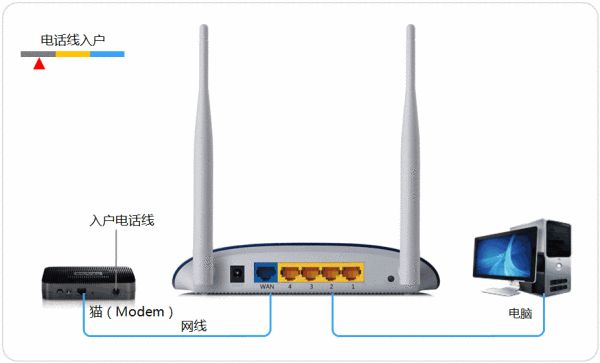
步骤二:设置路由器上网
[1] 打开浏览器,清空地址栏并输入tplogin.cn(部分较早期的路由器管理地址是192.168.1.1),并在弹出的窗口中设置路由器的登录密码,(密码长度在6-15位区间),该密码用于以后管理路由器(登录界面),请妥善保管。
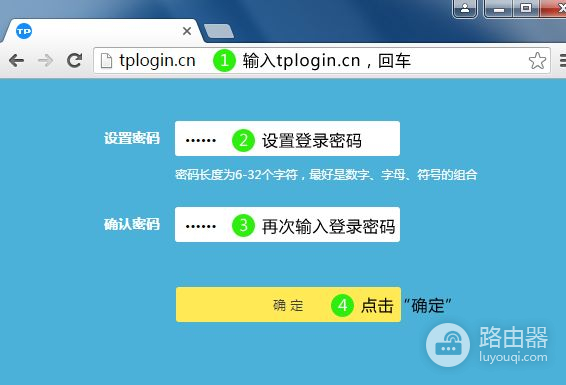
[2] 登录成功后,路由器会自动检测上网方式
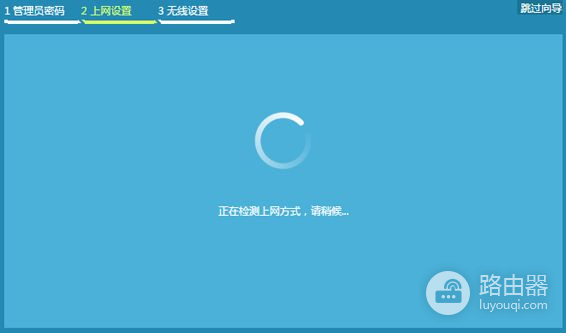
[3] 根据检测到的上网方式,填写该上网方式的对应参数
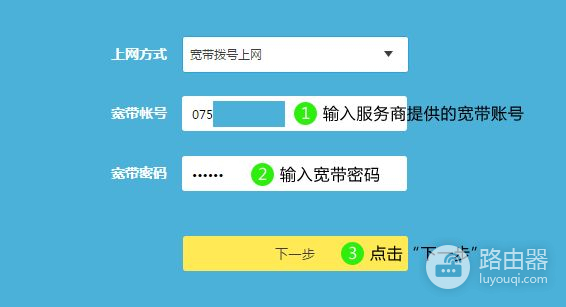
注意:如果检测结果是自动获得IP地址/固定IP地址上网,请按照页面提示进行操作。
[4] 设置无线名称和密码,并保存设置和配置
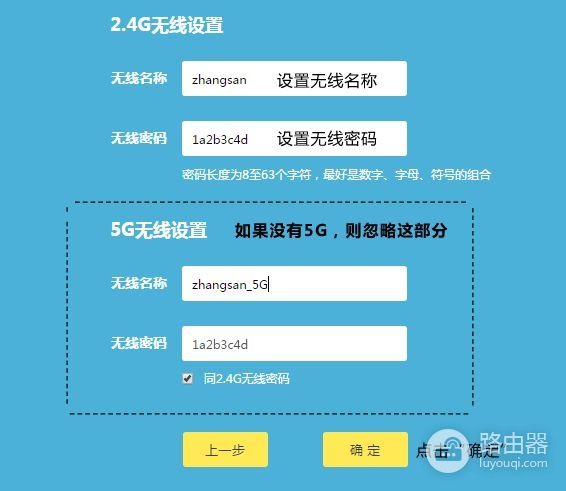
注意:无线名称建议设置为字母或数字,尽量不要使用中文、特殊字符,避免部分无线客户端不支持中文或特殊字符而导致搜索不到或无法连接。TP-LINK路由器默认的无线信号名称为"TP-LINK_XXXX ",且没有密码。为确保您的网络安全,建议一定要设置无线密码,防止他人非法蹭网。
步骤三:尝试上网
路由器(Router)又称网关设备(Gateway)是用于连接多个逻辑上分开的网络,所谓逻辑网络是代表一个单独的网络或者一个子网。当数据从一个子网传输到另一个子网时,可通过路由器的路由功能来完成。因此,路由器具有判断网络地址和选择IP路径的功能,它能在多网络互联环境中,建立灵活的连接,可用完全不同的数据分组和介质访问方法连接各种子网,路由器只接受源站或其他路由器的信息,属网络层的一种互联设备。
三、路由器怎么安装连接网络
工具/原料:路由器,网线,宽带猫,电脑。
路由器的设置步骤如下:
1、首先路由器和宽带猫电脑连接,如图:
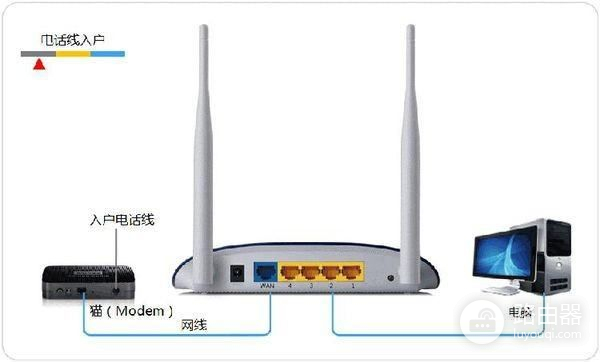
2、然后打开浏览器输入路由器的管理地址和登录密码。
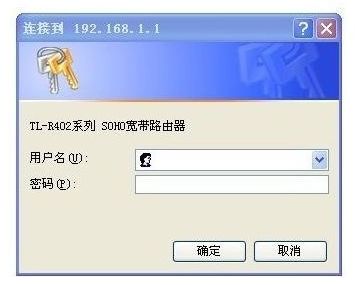
3、登录后台后,点击设置向导,然后根据向导指示填写相应的参数即可。
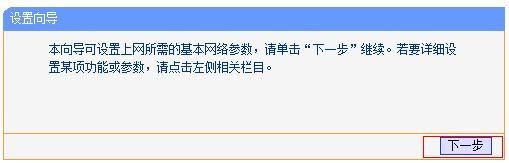
4、选择联网模式一般是pppoe,然后点击下一步输入宽带帐号和密码,点击下一步:
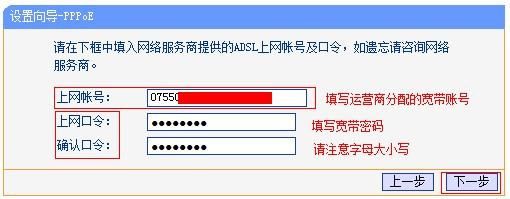
5、宽带参数设置完后,进入无线设置界面,填写一个无线名称和密码如图:
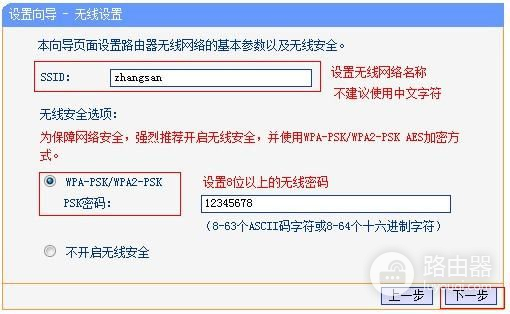
6、无线设置完毕后,点击保存,然后重新启动路由器即可正常使用了。














